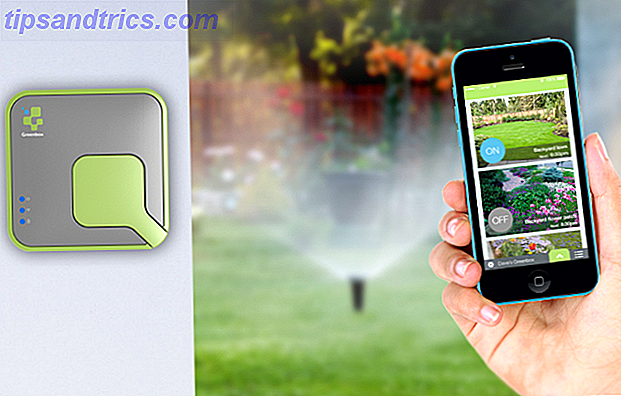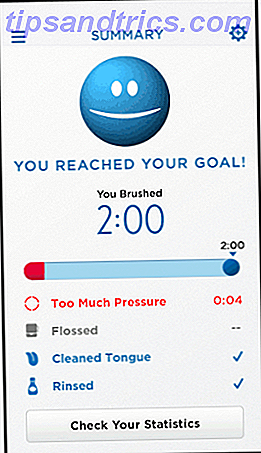Vous pouvez vous sentir en sécurité lorsque vous avez défini un mot de passe sur votre compte Mac OS X, mais la vérité est que c'est plus une formalité; un moyen de dissuasion pour les personnes ayant un accès temporaire à votre ordinateur. Cela suffira lorsque vous laisserez votre ordinateur à la maison, ou prendrez un verre dans la bibliothèque, mais quelqu'un avec les connaissances préalables et un peu de temps pourrait toujours accéder à vos données.
En vérité, un mot de passe empêche seulement quelqu'un de se connecter au système d'exploitation et d'y accéder, mais votre disque dur n'est pas crypté de la même manière. Avec une disquette de démarrage Ubuntu, ou en plaçant votre disque dur dans un boîtier externe, les utilisateurs pourront toujours accéder à tous les fichiers de votre ordinateur.
Seulement en chiffrant manuellement les fichiers sur votre disque dur, vous pouvez vraiment garder vos fichiers en toute sécurité. C'est là que Mac OS X FileVault entre en jeu.
Mac OS X FileVault 1 et 2
FileVault est la technologie qu'offre Apple pour crypter les fichiers sur votre disque dur. Après avoir chiffré ces fichiers avec un algorithme suffisamment fort, il est technologiquement impossible d'y accéder en utilisant des moyens conventionnels. Mac OS X a lancé la première itération de FileVault avec Mac OS X Panther (10.3). À l'époque, FileVault ne chiffrait les dossiers de départ des utilisateurs individuels que dans un seul fichier volumineux (une image de disque éparse) à l'aide de modes de chiffrement CBC (chiffrement par blocs de chiffrement). Depuis Mac OS X Lion (10.7), FileVault 1 - maintenant appelé Legacy FileVault par Apple - a été remplacé par FileVault 2.
FileVault 2, en revanche, crypte l'ensemble du disque de démarrage dans une multitude de fichiers plus petits (images fragmentées de disques groupés). Il remplace également le cryptage CBC désormais non sécurisé avec le mode XTS-AES 128, en utilisant un algorithme de cryptage plus sûr. En résumé, il a une portée plus large et est plus sécurisé. Ce cryptage de disque entier a cependant des implications de sécurité supplémentaires, que vous lirez ci-dessous.

Les utilisateurs de Legacy FileVault seront informés de la différence s'ils visitent le volet des préférences de FileVault dans Mac OS X Lion ou version ultérieure. Il est possible de passer à FileVault 2 en désactivant d'abord Legacy FileVault. Les utilisateurs de Mac OS X Lion ou d'une version ultérieure qui commencent à utiliser FileVault utiliseront par défaut FileVault 2.
Pénalités de performance
Parce que FileVault décrypte constamment les données de votre disque dur, son utilisation entraîne des pénalités de performance. Jason Discount de The Practice of Code a mis FileVault 2 à l'épreuve lorsque Max OS X Lion a été lancé pour la première fois. Nous avons inclus quelques détails ci-dessous, mais vous pouvez consulter le post complet pour une analyse plus approfondie.

Ces tests sont exécutés sur un MacBook Air 2011 (à l'époque du lancement de Lion). La performance d'E / S du disque SSD (Solid Stat Disk) atteint en moyenne 18%. Ce n'est pas négligeable, mais avec un transfert de données SSD sera toujours flamboyant en particulier par rapport aux anciens disques durs. Si vous utilisez un disque dur standard, cette pénalité de performance sera plus perceptible et vous devriez considérer si l'avantage de la sécurité vaut vraiment la peine de la performance.
Cryptage de disque entier et déverrouillage unique
Comme mentionné ci-dessus, FileVault crypte maintenant la totalité du disque de démarrage au lieu des répertoires personnels des utilisateurs individuels. Après le démarrage, le lecteur entier est déverrouillé en se connectant avec un compte d'utilisateur autorisé. Cela a des conséquences positives et négatives.
Sur le plan positif, il n'y a aucun risque d'incompatibilité d'application. Le lecteur entier est déverrouillé après la connexion, de sorte que pour les applications qui s'exécutent sur votre ordinateur, c'est comme si le lecteur n'était pas chiffré du tout. Cependant, le lecteur reste déverrouillé jusqu'à la fermeture. En d'autres termes, si un tiers accédait à votre ordinateur après que le lecteur ait été déverrouillé, il pourrait théoriquement toujours accéder à vos données, même si vous vous êtes déconnecté depuis.

En plus d'utiliser FileVault, il est conseillé de protéger votre ordinateur par mot de passe après l'inactivité. 10 façons créatives d'utiliser un économiseur d'écran Les 10 façons créatives d'utiliser un économiseur d'écran Pour en savoir plus, commencez dans Préférences Système> Sécurité et confidentialité> Général . Mis en place avec les coins chauds, dans Préférences Système> Desktop & Screen Saver> Screen Saver> Hot Corners, vous pouvez déclencher votre économiseur d'écran protégé par mot de passe si vous avez besoin de vous éloigner de votre ordinateur.
Notez que bien que cette mesure de sécurité supplémentaire empêche de nombreux intrus d'entrer, elle ne verrouille pas votre disque dur. Seulement complètement éteindre votre ordinateur sera.
Boot Camp et configurations de disques spéciaux
FileVault 2 s'appuie sur, et attend une configuration de disque Mac OS X standard: un volume de démarrage Mac OS X avec une partition de récupération. Les installations récentes de Mac OS X devraient venir avec cette partition de récupération, mais vous pouvez vérifier en essayant de démarrer en récupération. Redémarrez votre Mac et maintenez cmd + R pour démarrer Recovery immédiatement ou maintenez Alt pour lister les options de démarrage disponibles. Si, pour une raison quelconque, la partition de récupération n'est plus disponible sur votre Mac, vous ne devriez pas essayer d'utiliser FileVault. Cela pourrait échouer et entraîner une perte de données.

D'autres configurations de disques non standard, comme des configurations RAID plus avancées, sont confrontées aux mêmes problèmes. Même si vous utilisez Boot Camp, la compatibilité n'est pas garantie. Certaines personnes ont signalé un succès si elles configurent Boot Camp et installent tous les pilotes avant d'activer FileVault, mais sachez que la compatibilité n'est pas assurée.
Comment activer FileVault
Avant de commencer, faites une sauvegarde des fichiers sur votre Mac. Le cryptage complet du disque est un processus extensif et vous ne savez jamais quand quelque chose peut mal tourner. Dans tous les cas, il est très important d'avoir une sauvegarde de vos données disponibles. Découvrez la recommandation de James Bruce pour une solution de sauvegarde triple La solution de sauvegarde triple ultime pour votre Mac [Mac OSX] La solution de sauvegarde triple ultime pour votre Mac [Mac OSX] En tant que développeur ici à MakeUseOf et en tant que personne qui gagne tout son revenu de travailler en ligne, il est juste de dire que mon ordinateur et les données sont très importantes. Ils sont parfaitement mis en place pour la productivité avec ... Lire la suite.
Ouvrez les Préférences Système, accédez à la section Sécurité et confidentialité et sélectionnez l'onglet FileVault . Avant de pouvoir modifier ces paramètres, vous devez déverrouiller le panneau avec votre nom d'utilisateur et votre mot de passe. Cliquez sur Activer FileVault ... pour démarrer le processus. Notez que l'activation de FileVault peut prendre un certain temps, car elle doit chiffrer l'ensemble de votre disque. Selon la taille et le type de votre disque, cela peut aller d'une demi-heure à quelques heures.

S'il y a plusieurs comptes d'utilisateurs sur votre ordinateur, vous pouvez choisir les utilisateurs qui peuvent déverrouiller le disque après le démarrage. Un utilisateur autorisé devra d'abord déverrouiller le disque après le démarrage avant que tout utilisateur non autorisé puisse se connecter.

Ensuite, vous recevrez une longue clé de récupération alphanumérique. Écrivez-le (ou placez-le dans un gestionnaire de mot de passe sécurisé comme LastPass LastPass Premium: Traitez-vous à la meilleure gestion de mot de passe jamais [Récompenses] LastPass Premium: Traitez-vous à la meilleure gestion des mots de passe Je suis désolé de dire que vous avez vécu sous un rocher, mais vous lisez cet article, donc vous avez déjà fait un pas dans la bonne direction, LastPass ... Read More) et tenez-vous bien . Si jamais vous oubliez votre mot de passe habituel, ce sera la clé de sauvegarde. Sans cette clé de récupération, perdre votre mot de passe équivaut à perdre toutes vos données.

Vous pouvez éventuellement stocker votre clé de récupération avec Apple. Si vous perdez votre clé, vous pouvez contacter le support Apple et récupérer votre clé en utilisant vos questions de sécurité. Vous devrez toujours être en mesure de reproduire exactement les réponses à vos questions de sécurité, ou le personnel de support Apple sera également incapable d'accéder à votre clé. Récupérer cette clé est une fonctionnalité supplémentaire, donc des frais peuvent s'appliquer.
Il est discutable si vous devriez prendre Apple sur son offre. Il est finalement plus sûr de garder votre clé pour vous, mais vous pourriez avoir besoin de ce filet de sécurité à l'avenir. En tout cas, vous devriez être très prudent en choisissant des questions de sécurité Comment créer une question de sécurité que personne d'autre ne peut deviner Comment créer une question de sécurité que personne d'autre ne peut deviner Ces dernières semaines, j'ai beaucoup écrit sur la façon de faire des comptes en ligne restaurable. Une option de sécurité typique consiste à configurer une question de sécurité. Bien que cela offre potentiellement un moyen rapide et facile de ... Lire la suite, car ils sont souvent le maillon faible dans un filet de sécurité.

Après cela, votre Mac vous invitera à redémarrer votre ordinateur. Après le redémarrage, Mac OS X commencera à crypter toutes les données sur votre disque. Vous pouvez continuer à utiliser votre Mac en attendant, mais sachez que les performances du disque peuvent être entravées.

Terminé!
Après le redémarrage, vous pouvez revenir aux préférences de FileVault pour vérifier le processus de cryptage, ainsi qu'un temps d'achèvement estimé.
Avez-vous utilisé FileVault, ou utilisez-vous une autre solution de sécurité? Dites-nous comment vous protégez votre installation dans les commentaires ci-dessous!